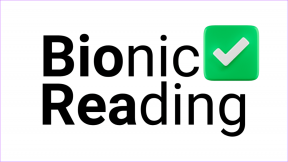İPhone, Mac'te iCloud Anahtar Zincirinin 2 Genel Sorunu Nasıl Onarılır
Çeşitli / / December 02, 2021

Etkinleştirdiğinizden emin değilseniz, Mac'inizde Sistem Tercihleri ve üzerine tıklayın iCloud. Eğer iCloud Anahtarlık seçeneği işaretliyse, gitmeye hazırsınız.


Yine de, hem Mac'inizde hem de iOS cihazlarınızda nasıl düzgün şekilde kurulacağını bilmiyorsanız, iCloud Anahtar Zinciri ile sürekli olarak ortaya çıkan bazı sorunlar vardır.
Harika İpucu: İşte nasıl yapılır Anahtarlık kullanarak OS X'te bir Wi-Fi ağının şifresini bulun.
Örneğin, Mac'inizde, etkinleştirilmesine rağmen, Safari'nin parolalarınızı hatırlamasını açıkça reddeden bazı web siteleri vardır. Benzer şekilde, iCloud Anahtar Zinciri'nin çalışmakta sorun yaşamadığı bazı web siteleri vardır, ancak bunlara erişmek için alternatif bir URL kullanırsanız bunu yapamaz.
iOS cihazlarda, iCloud Anahtar Zinciri de bazı uygulamalarla entegre olamıyor gibi görünüyor, bu da onları kullanırken her zaman kullanıcı adınızı ve şifrenizi girmeniz gerekeceği anlamına geliyor.
Neyse ki bunlar kalıcı sorunlar değil, ancak bunları düzeltmek için hem Mac'inizin hem de iPhone'unuzun tercihlerini biraz araştırmanız gerekecek.
Öyleyse, bunu nasıl yapacağımıza bir göz atalım.
iOS Cihazlarınızda
Diğer ayarlarla da ilgilenirken önce bu sorunları iOS cihazınızda düzeltelim. Bunu yapmak için, iPhone'unuzda Ayarlar, ardından aşağı kaydırın ve üzerine dokunun. Safari.

Bir sonraki ekranda üzerine dokunun Şifreler ve Otomatik Doldurma. Orada, geçiş yaptığınızdan emin olun ÜZERİNDE mevcut tüm anahtarlar, özellikle yazan Herzaman izin ver. Bu, tarayıcıdan bilgilerinizi kaydetmemesini talep etseler bile, tüm web sitelerinde otomatik veri doldurmayı zorlar. şifreler (özel forumlar veya hassas finansal işlemler gerçekleştirdiğiniz web siteleri gibi) örnek).


Oradayken, ayrıca erişebilirsiniz Kayıtlı Şifreler Bir hesabınız ve ona erişmek için bir şifreniz olan tüm web sitelerinin bir listesini görebileceğiniz seçenek. Sadece bir web sitesine dokunun, şifrenizle onaylayın ve web sitesini ve ona erişmek için kullandığınız şifreyi görebileceksiniz.




Bu, Safari ve iCloud Keychain'in basitçe tanımayacağı alternatif bir URL'den bu web sitelerinden birine erişmeye çalışıyorsanız özellikle yararlıdır. Ayrıca, web sitesine erişmek istemiyorsanız şifreyi kopyalamanıza ve bir uygulamada kullanmanıza yardımcı olabilir.
Çizgileri boyunca bir şey gibi düşünün Anahtarlık Erişimi uygulaması geçmiş bir girişte bahsettiğimiz.
Mac'inizde
Artık Mac'inizde, Safari'nin tercihlerindeki eşdeğer seçeneklerine erişerek bu aynı sorunların üstesinden gelebilirsiniz.
Onları açtıktan sonra, üzerine tıklayın. Şifreler sekmesine gidin ve alt seçeneği kontrol ettiğinizden emin olun: Şifrelerin kaydedilmemesini isteyen web siteleri için bile Otomatik Doldurmaya izin verir.

Burada, listelenen web sitelerinden herhangi birine sağ tıklayarak ve uygun seçeneği seçerek, hesabınız olan web sitelerinden kaydedilmiş herhangi bir şifreyi de kurtarabilirsiniz.

Ve bununla ilgili. Hesabınızın bulunduğu web sitelerini sık sık kullanıyorsanız (yaptığınızı biliyorum), bu ayarları değiştirerek kendinize çok zaman kazandırabilirsiniz. Öyleyse yap ve rahatlığın tadını çıkar!